win10鼠标乱跑的解决方法 win10鼠标光标乱跑调整方法
更新时间:2024-04-30 14:03:59作者:xiaoliu
Win10系统是目前广泛使用的操作系统之一,在使用过程中可能会出现一些问题,比如鼠标光标乱跑的情况,这种情况会让用户感到困扰,影响正常的操作。但是不用担心,针对这种问题,我们可以采取一些解决方法来调整鼠标光标的乱跑情况,让系统恢复正常运行。接下来我们将为大家介绍几种解决Win10鼠标乱跑问题的方法。
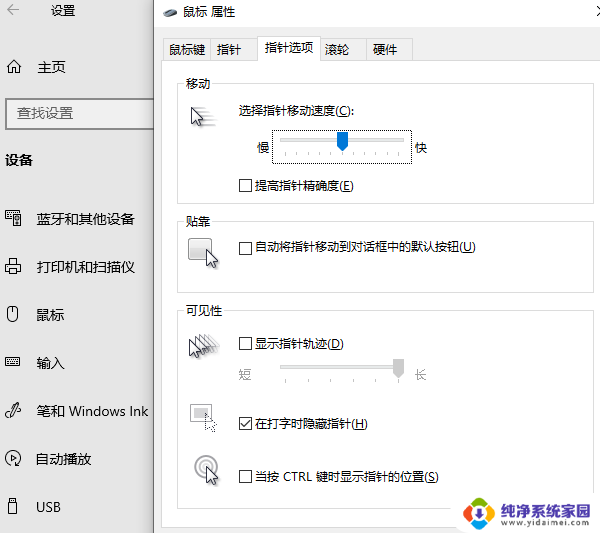
方法一:
1、首先看看这个 鼠标是不是坏了 ,可以去连接另一台电脑。
或者换一个鼠标试试看看是不是正常的。
2、如果你的是笔记本电脑的话,可能是触摸板造成的。
你可以按下快键键“ FN+F6 ”来进行关闭。
方法二:
1、首先右击桌面的 此电脑 ,然后点击“ 管理 ”。
2、然后依次展开“ 任务计划程序 —> 任务计划程序库 —> Microsoft —> windows ”。
3、在下面找到“ TPM ”进入之后点击右侧的“ 禁止 ”即可。
以上就是解决win10鼠标乱跑问题的全部内容,如果你遇到这种情况,你可以按照以上步骤进行解决,非常简单且快速。
win10鼠标乱跑的解决方法 win10鼠标光标乱跑调整方法相关教程
- win10鼠标光标一直闪 win10系统鼠标光标乱闪问题解决指南
- win10鼠标光圈一直闪 win10系统鼠标光标乱闪闪烁的原因及解决方法
- win10鼠标乱晃 win10电脑鼠标乱飞乱跳原因分析
- 光标一直在闪烁怎么办 win10系统鼠标光标乱跳闪的解决方法
- win10鼠标一直点击左键,换个鼠标依然是 Win10系统鼠标乱动不受控制解决方法
- win10鼠标闪烁不定 win10系统鼠标光标跳动问题解决方法
- win10鼠标闪烁不定怎么解决 win10系统鼠标光标乱闪影响使用怎么解决
- 鼠标不太灵敏了怎么办 解决win10鼠标乱动问题
- 鼠标乱点击不受控制 Win10电脑鼠标乱动不受控制怎么办
- win10鼠标光标消失,而且没反应 win10鼠标光标不见触摸板失灵的解决方法
- 怎么查询电脑的dns地址 Win10如何查看本机的DNS地址
- 电脑怎么更改文件存储位置 win10默认文件存储位置如何更改
- win10恢复保留个人文件是什么文件 Win10重置此电脑会删除其他盘的数据吗
- win10怎么设置两个用户 Win10 如何添加多个本地账户
- 显示器尺寸在哪里看 win10显示器尺寸查看方法
- 打开卸载的软件 如何打开win10程序和功能窗口